תפריט ההגדרות המהירות של Windows 11 הוא תכונה מובנית המספקת גישה מהירה לפונקציות ספציפיות של Windows 11.
אתה יכול לגשת אליו על ידי לחיצה על סמלי ה-Wi-Fi, הסאונד או הסוללה לצד השעון בפינה הימנית התחתונה ולאחר מכן לחיצה על סמל העיפרוןשנה הגדרות מהירות. לאחר השקתו, כל משתמש יכול להתאים אישית את תפריט ההגדרות המהירות.
עם זאת, ייתכן שלא תרצה שמשתמשים ישנו את תפריט ההגדרות המהירות. אם כן, הנה כיצד למנוע שינויים בהגדרות מהירות ב-Windows 11.
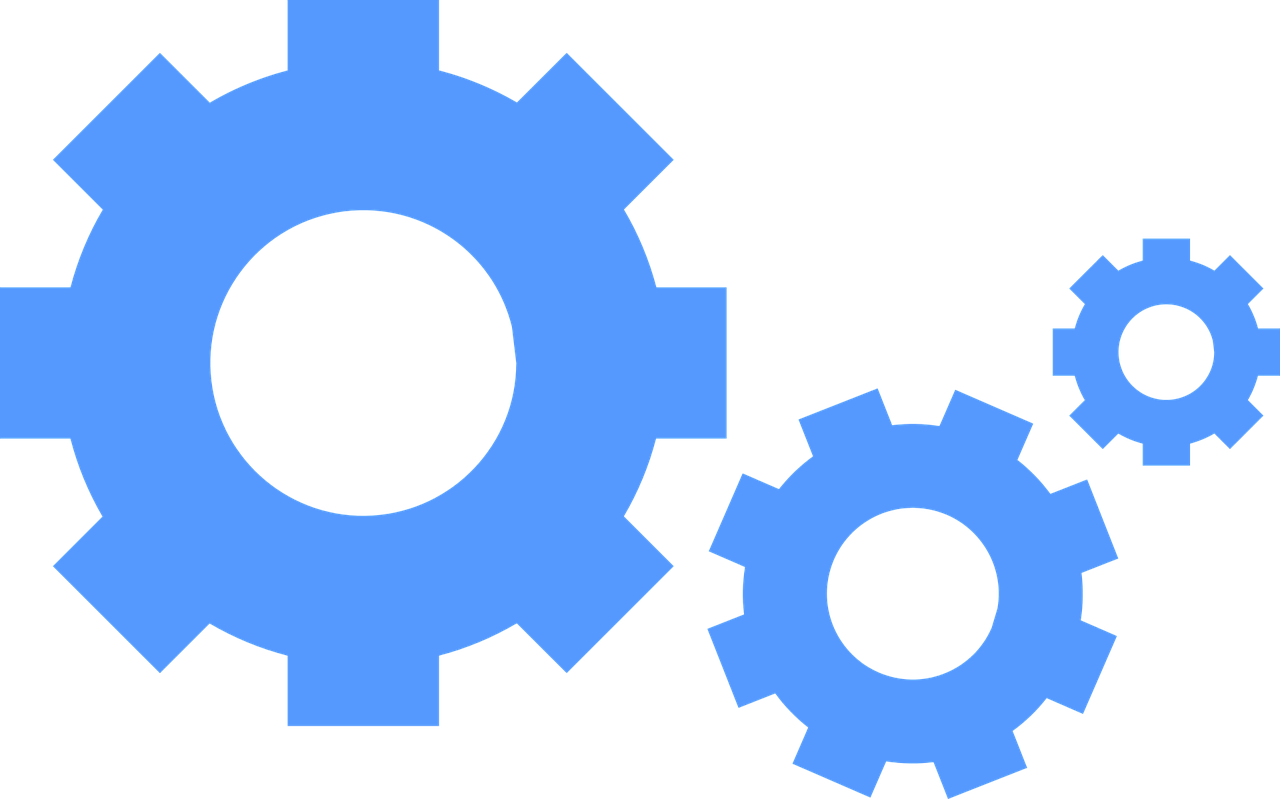
כיצד למנוע שינויים בהגדרות מהירות ב-Windows 11?
כאשר משתמשים נכנסים ל-Windows 11 ומפעילים הגדרות מהירות, הם יכולים לשנות אותם על ידי הוספה או הסרה של לחצנים.
כדי למנוע ממשתמשים לשנות את ההגדרות המהירות ב-Windows 11 Pro ומעלה, בצע את השלבים הבאים:
- הקש על המקשיםWindows + Rכדי להפעיל את תיבת הדו-שיחלְבַצֵעַ.
- סוּגgpedit.mscולחץבְּסֵדֶר.
- כאשר עורך המדיניות הקבוצתית המקומית נפתח, נווט אל הנתיב הבא:
Configuration ordinateur > Modèles d'administration > Menu Démarrer et barre des tâches
- לחץ פעמיים על האפשרותהשבת את שינוי ההגדרות המהירות.
- הגדר את המדיניות למופעלולחץלִפְנוֹתetבְּסֵדֶר.
- הפעל מחדש אתסייר הקבציםכדי שהשינויים ייכנסו לתוקף על ידי לחיצה עלCtrl + Maj + Escכדי להפעיל אתמנהל משימות.
- לחץ לחיצה ימניתסייר Windowsובחרהפעל מחדש.
עכשיו אם אתה פותח את התפריטהגדרות מהירות, כפתור העריכה (סמל העיפרון) עדיין יהיה שם, אבל אם תלחץ עליו, שום דבר לא יקרה.
כיצד אוכל למנוע שינוי של הגדרות מהירות דרך הרישום?
השלבים שלעיל עובדים היטב עבור Windows 11 Pro ומעלה. עם זאת, גרסאות ביתיות של Windows 11 אינן כוללות את עורך המדיניות הקבוצתית. אז תצטרך לערוך את הרישום כדי למנוע שינוי של הגדרות מהירות.
שמו לב: השימוש ברישום שמור למשתמשים מנוסים. אם תבצע שינוי שגוי או תמחק מפתח, ייתכן שהמחשב שלך יהפוך לא יציב או יפסיק לפעול. לפני שתמשיך, אנו ממליצים לך לגבות את הרישום, ליצור נקודת שחזור וליצור גיבוי מלא כדי שתוכל לשחזר את המערכת שלך במקרה שמשהו ישתבש.
כדי למנוע שינוי של הגדרות מהירות באמצעות הרישום, בצע את השלבים הבאים:
- הקש על המקשיםWindows + Rכדי להפעיל את תיבת הדו-שיחלְבַצֵעַ.
- סוּגregeditולחץבְּסֵדֶר.
- כאשר עורך הרישום נפתח, נווט אל הנתיב הבא:
HKEY_LOCAL_MACHINE\SOFTWARE\Policies\Microsoft\Windows
- לחץ לחיצה ימנית על המפתחחלונותובחרחדש > מפתח.
- תן שם למפתחחוֹקֵרולחץזְכוּת כְּנִיסָה.
- בחלק הימני של המפתחחוֹקֵרשיצרת, לחץ לחיצה ימנית ובחרחדש > ערך DWORD (32 סיביות).
- תן שם לערך DWORDDisableEditingQuickSettings, תן לו ערך של1ולחץבְּסֵדֶר.
- צא והיכנס או הפעל מחדש את Windows 11 כדי שהשינויים ייכנסו לתוקף.
כאשר אתה מתחבר שוב, כפתור העריכה עדיין יהיה קיים בתפריט ההגדרות המהירות, אך לחיצה עליו לא תהיה השפעה. המשתמש לא יוכל עוד לשנות פריטי תפריט.
מַסְקָנָה
תכונת ההגדרות המהירות מאפשרת לך להפעיל או לכבות תכונות בלחיצה אחת. מספר הפריטים הזמינים משתנה בין המערכות. לדוגמה, במחשב שולחני לא יהיה כפתור חיסכון בסוללה או מצב טיסה.
לאחר שסקרת והתאמת אישית את תפריט ההגדרות המהירות, תוכל להשתמש בשלבים שלמעלה כדי למנוע ממשתמשים אחרים לבצע בו שינויים.
הגדרות מהירות נוספות שאולי יעניין אותך לבדוק הן שיתוף בקרבת מקום לשיתוף קבצים. אתה יכול גם להפעיל את תכונת תאורת הלילה כדי להחליף אורות כחולים מזיקים בצבעים חמים יותר.
